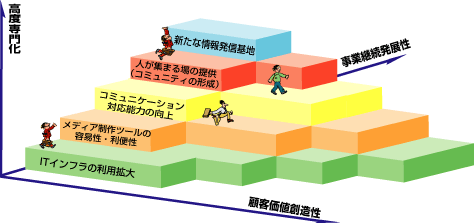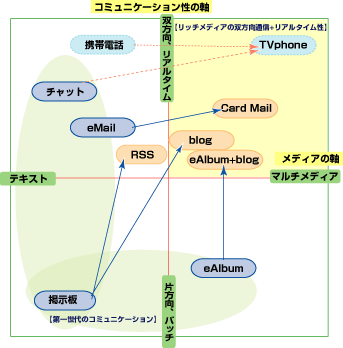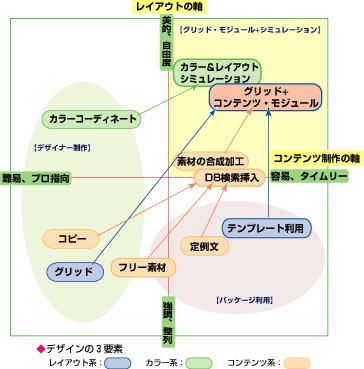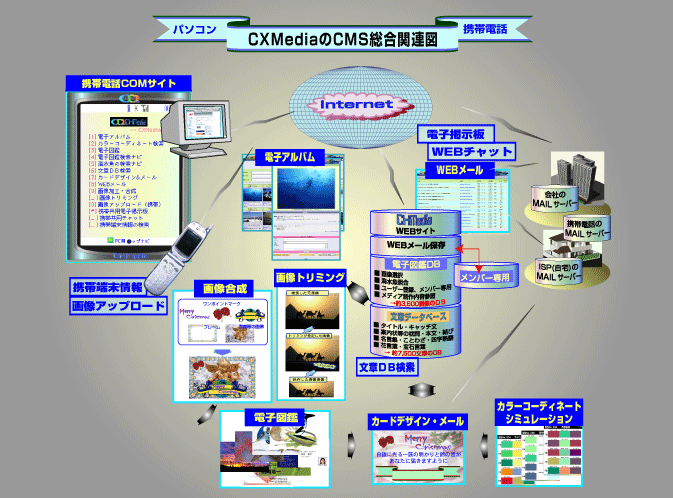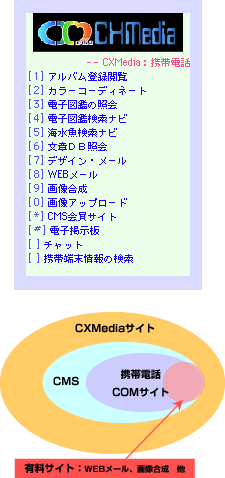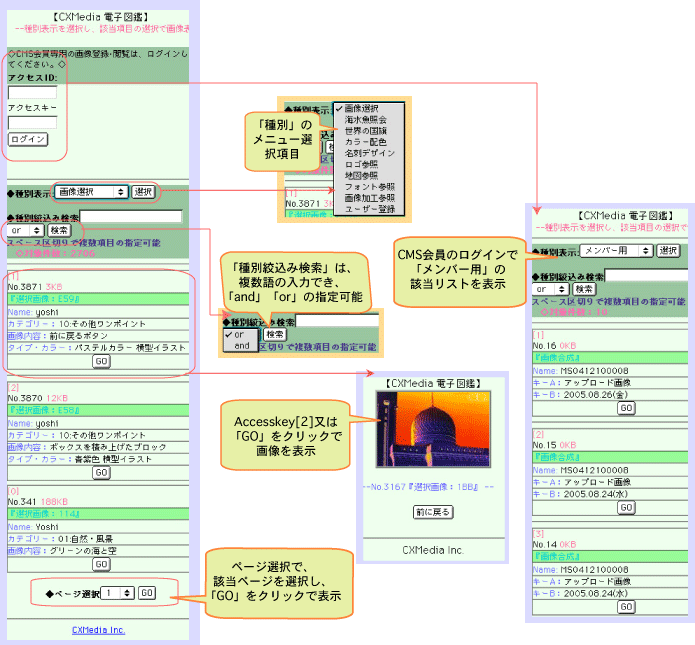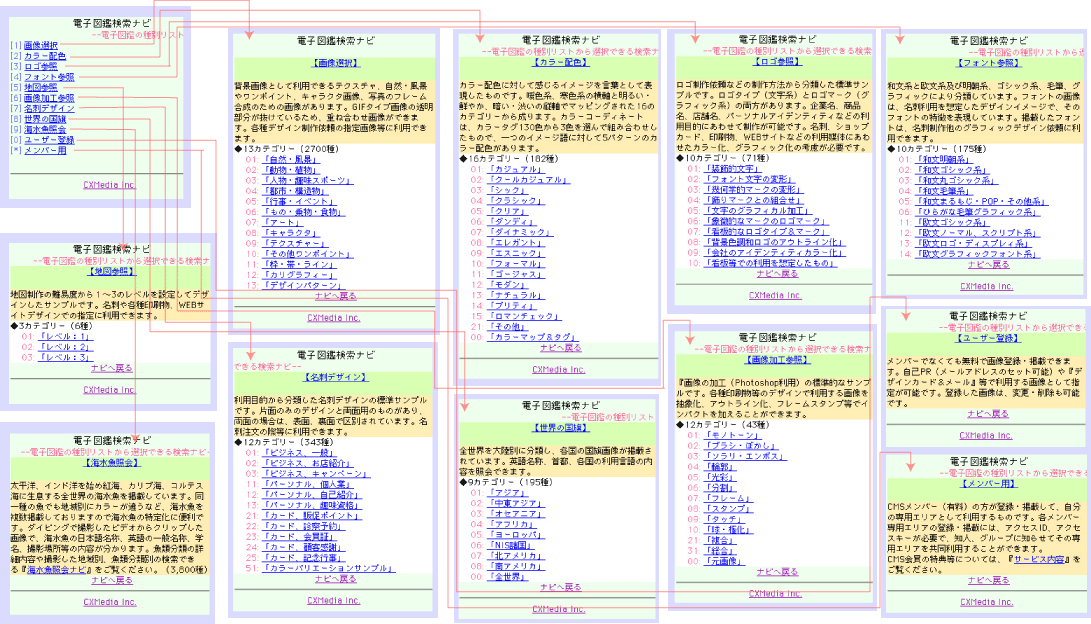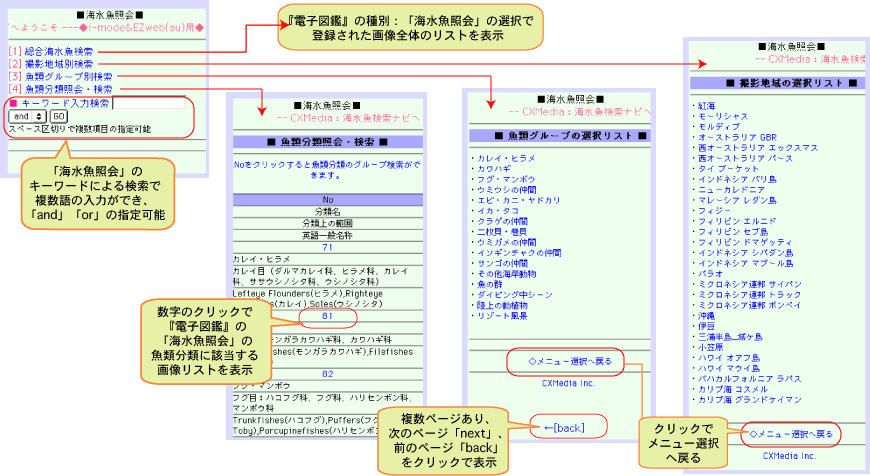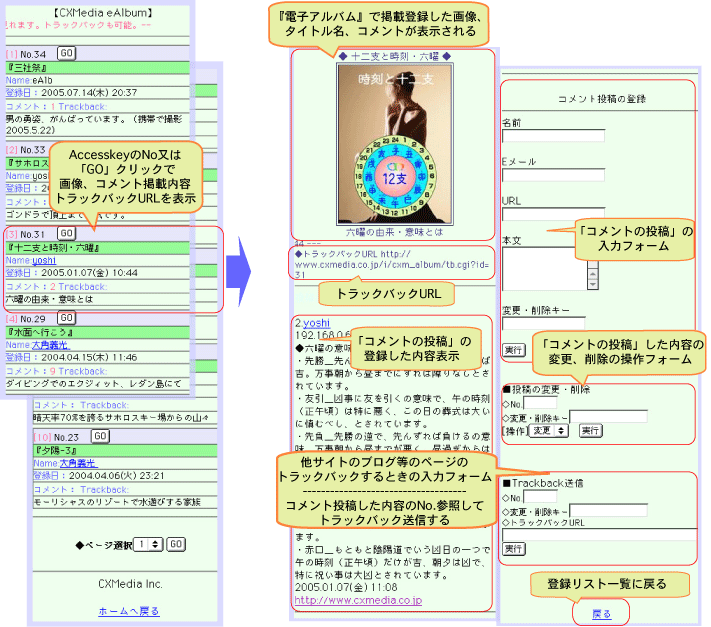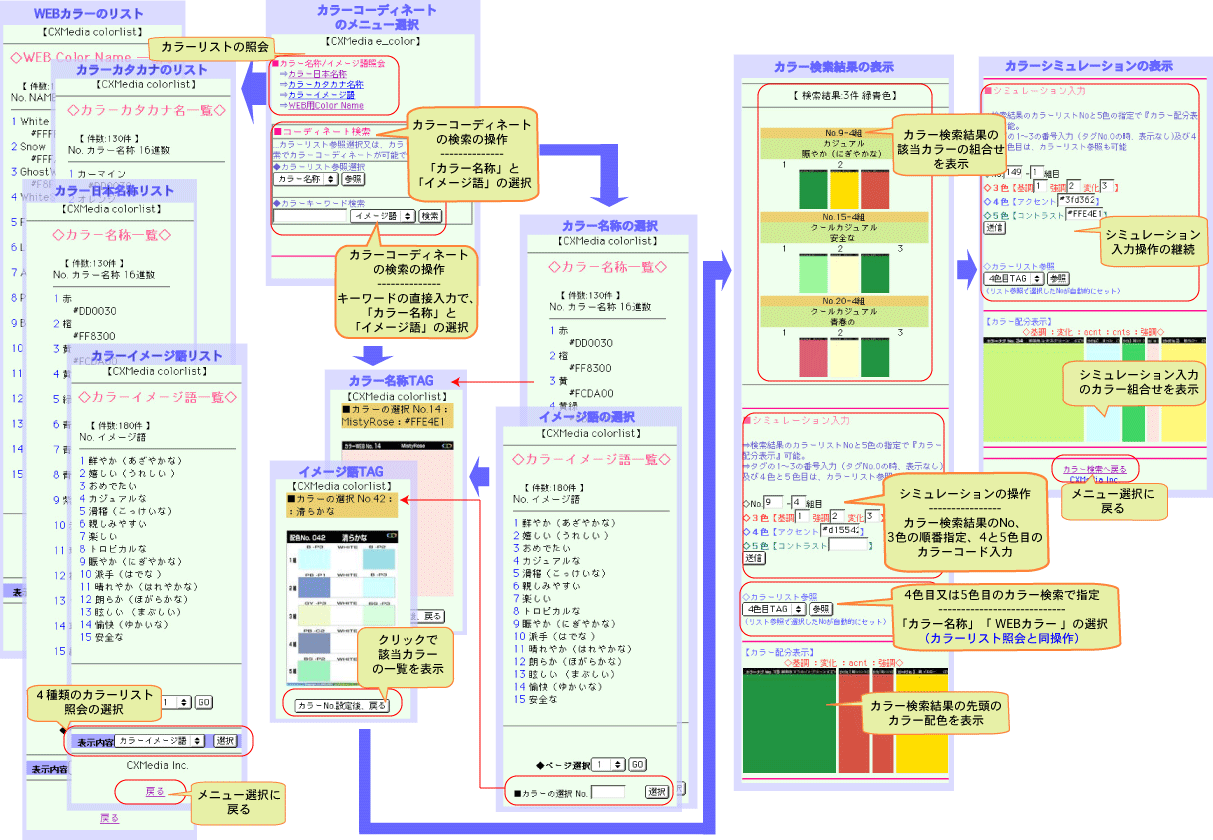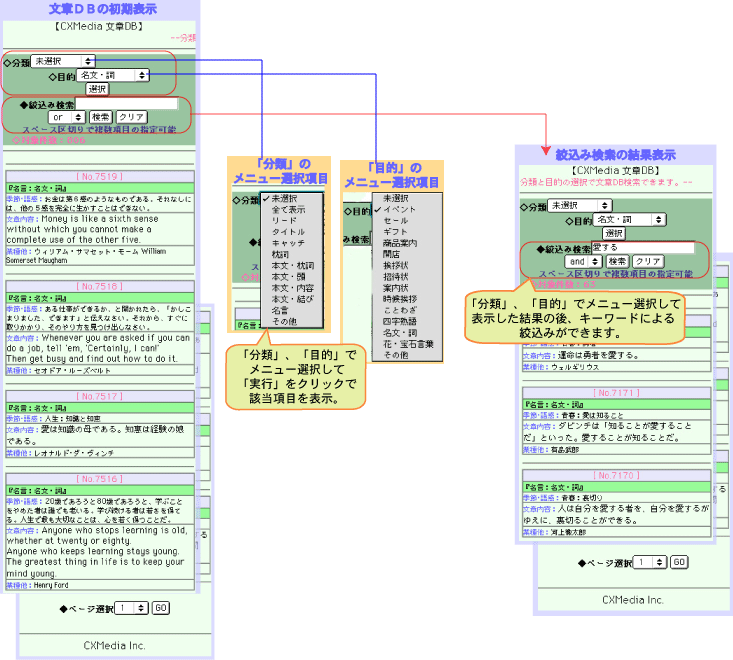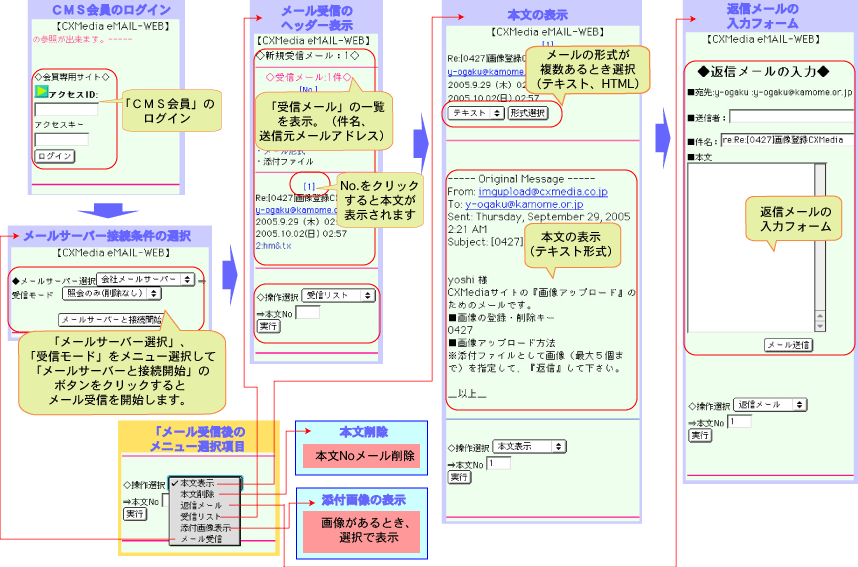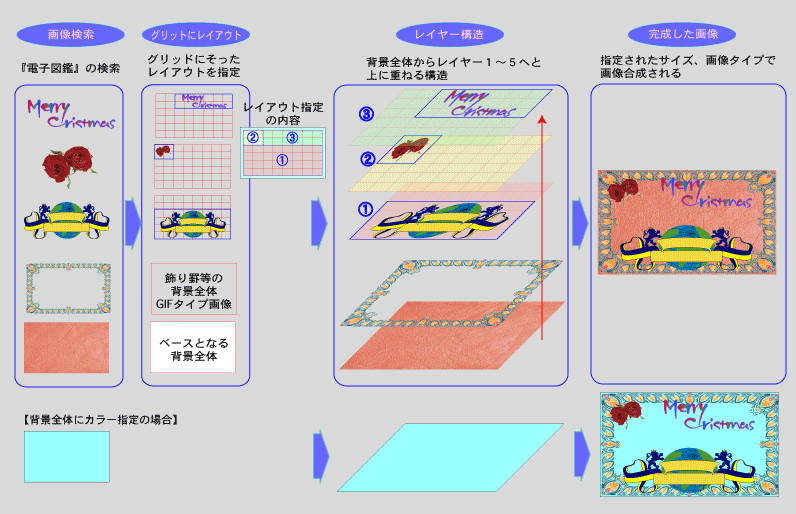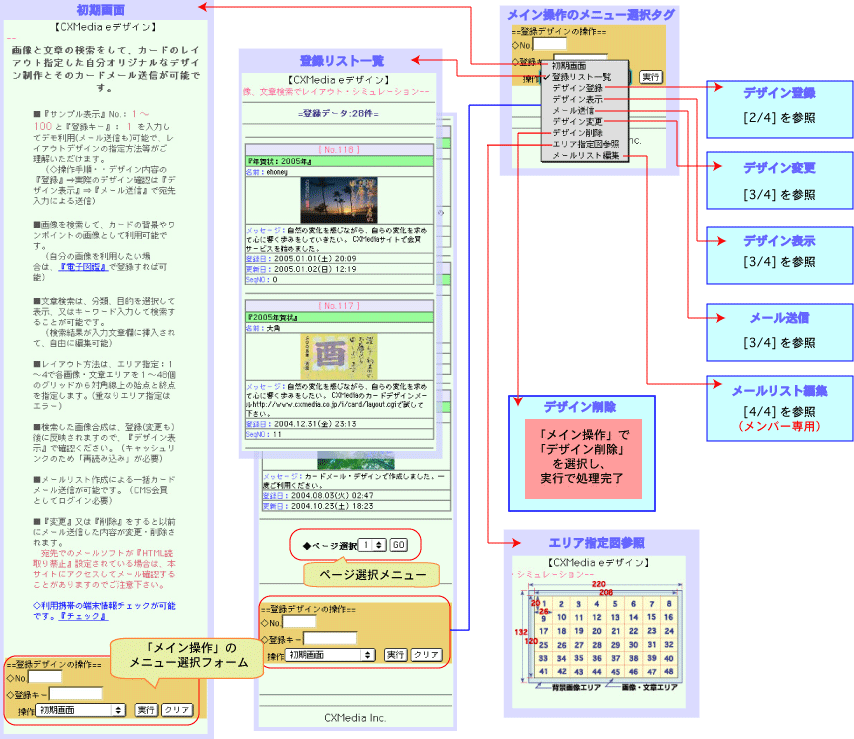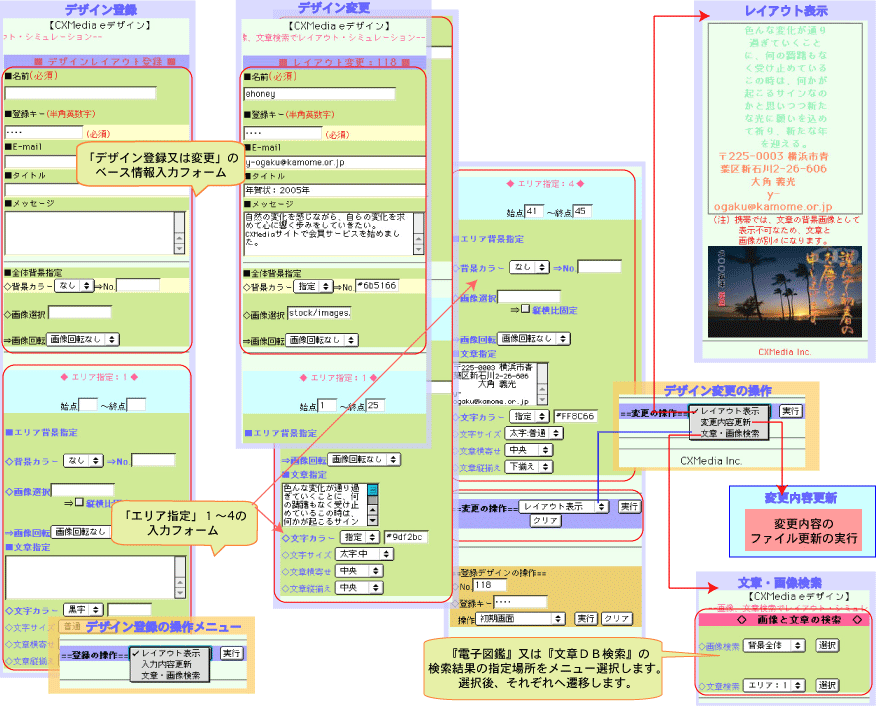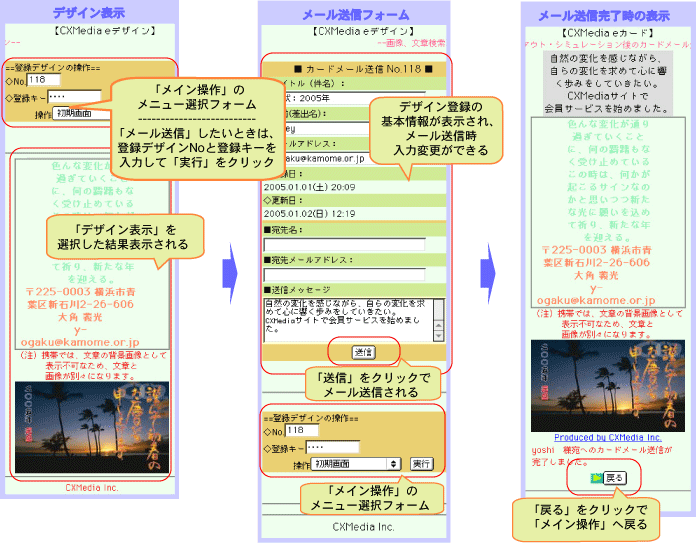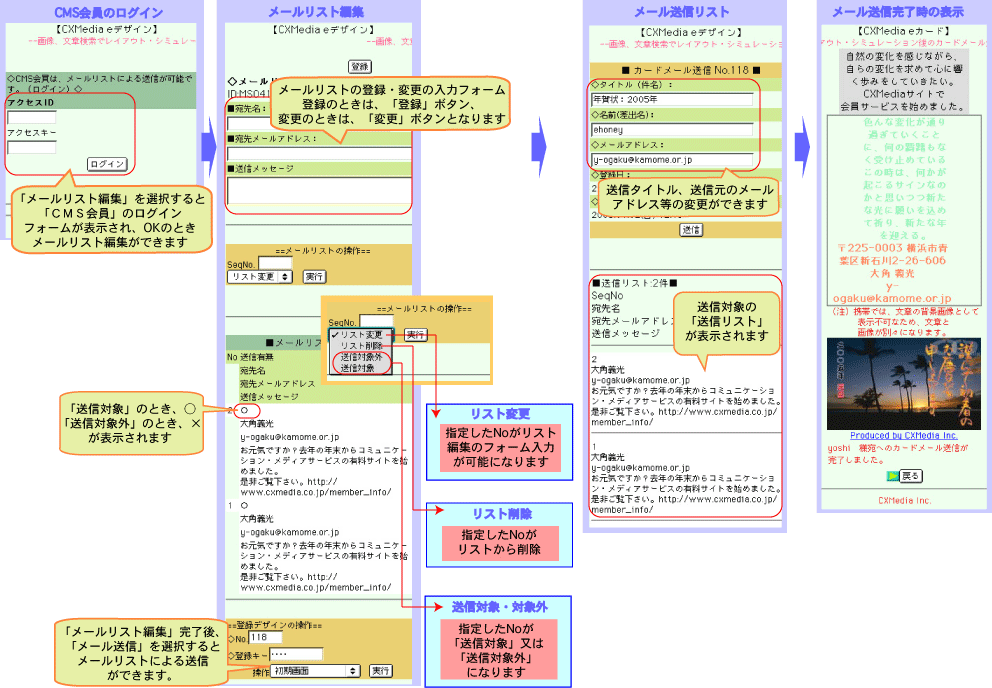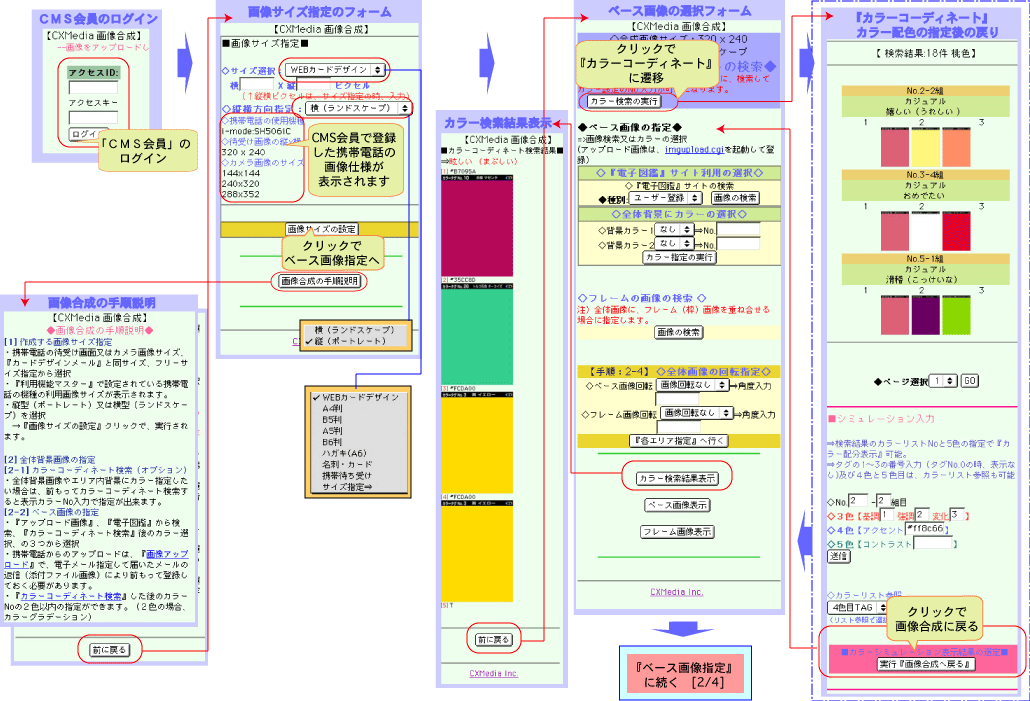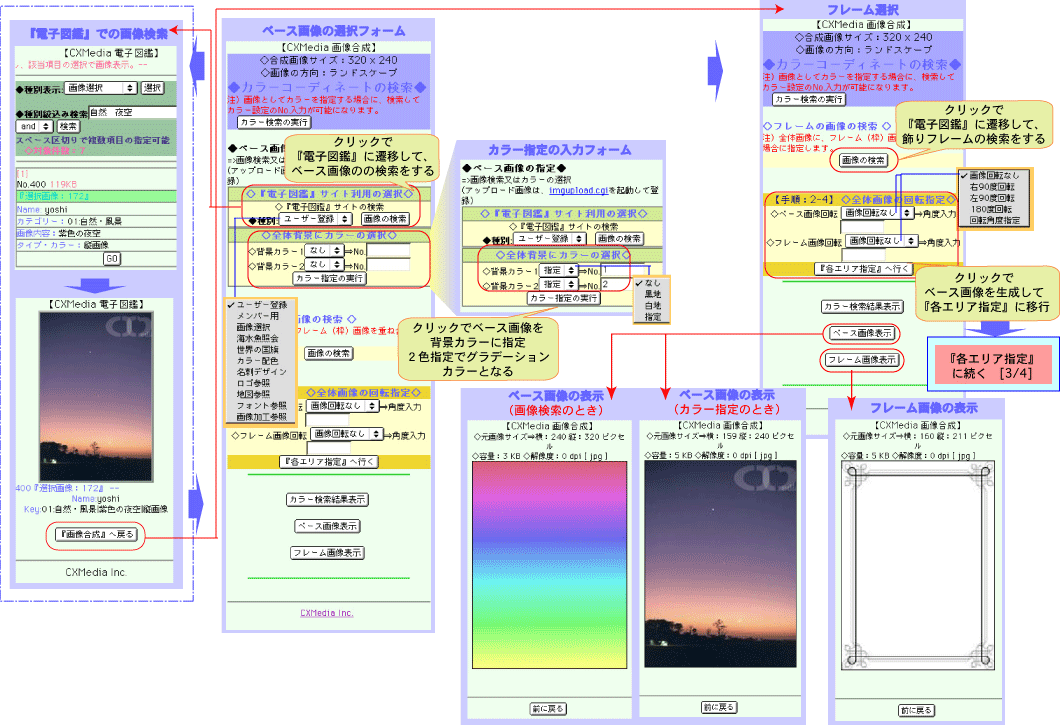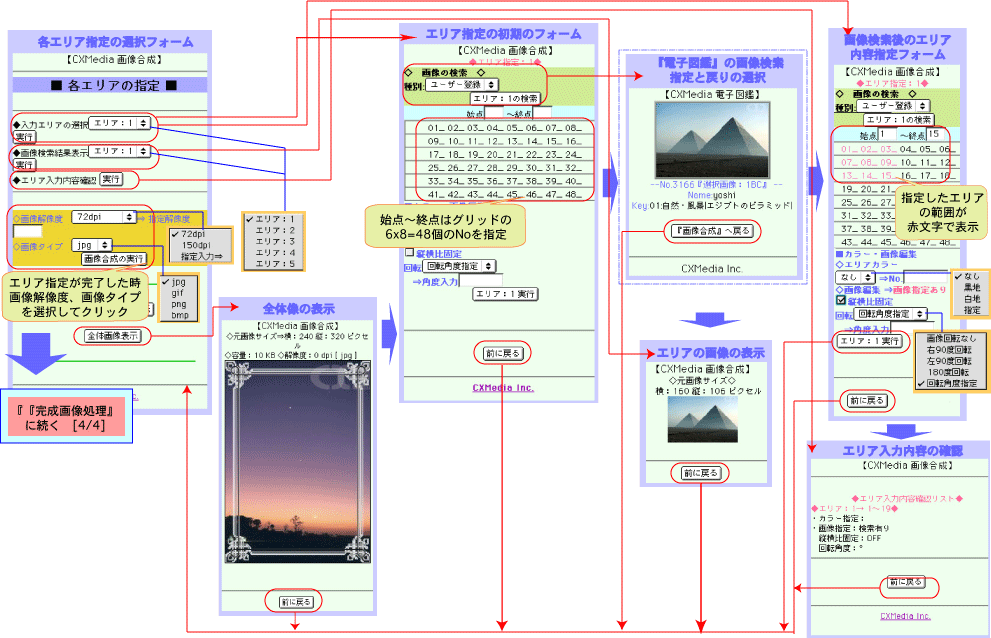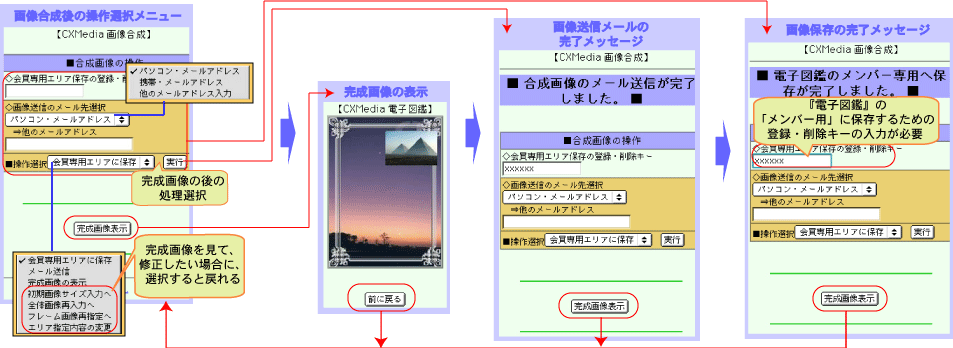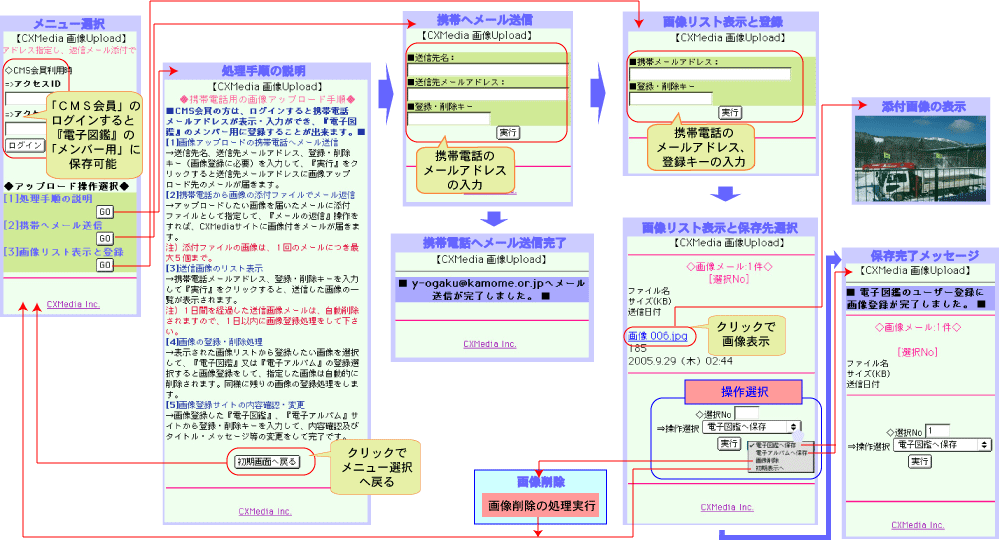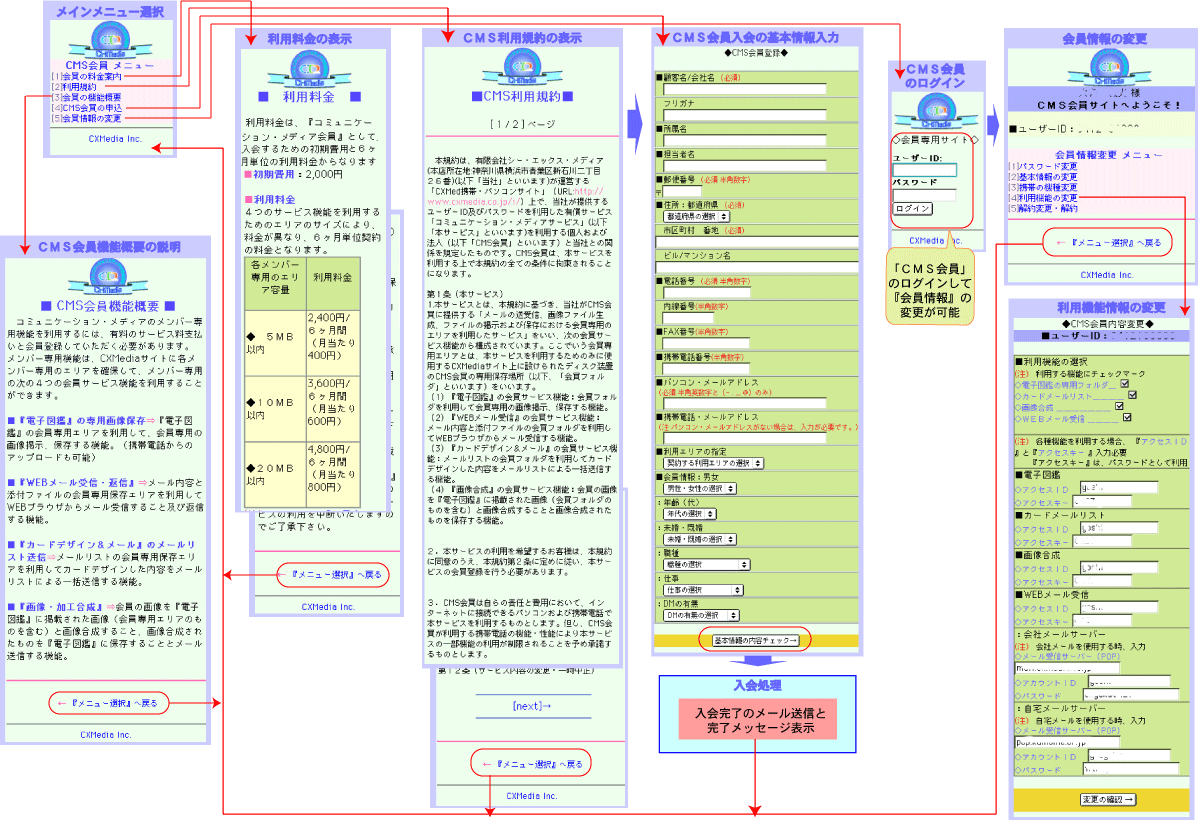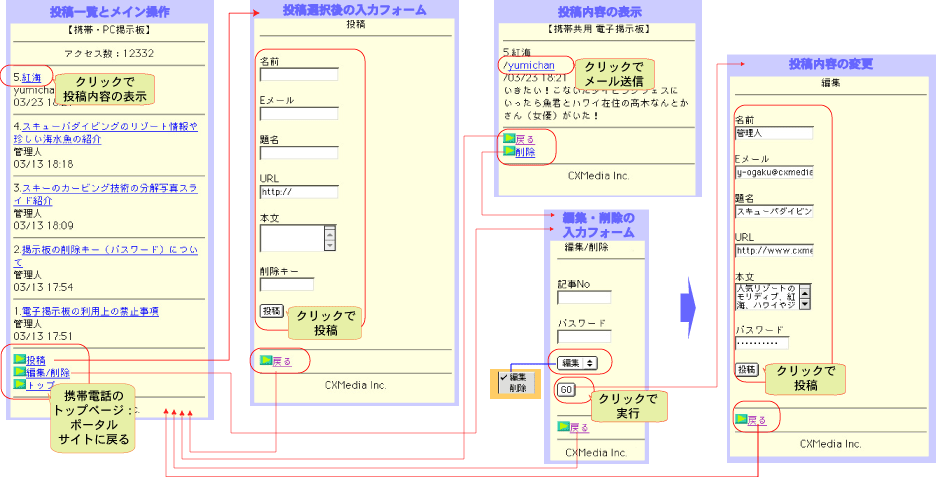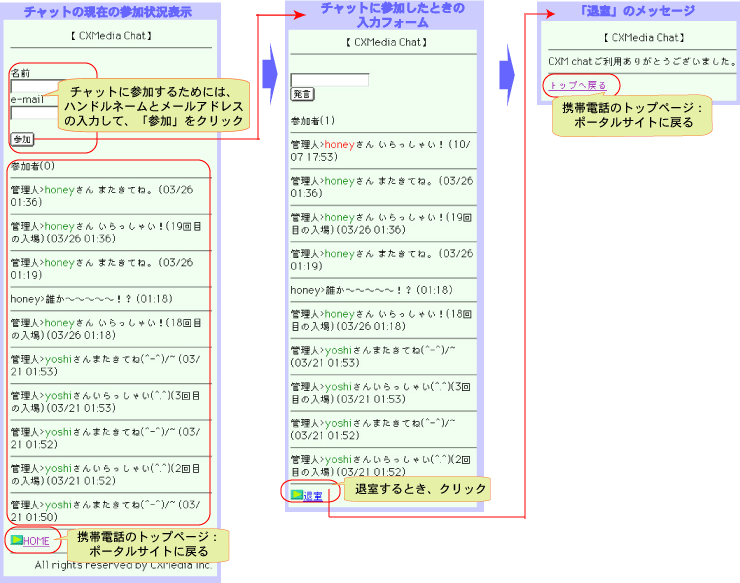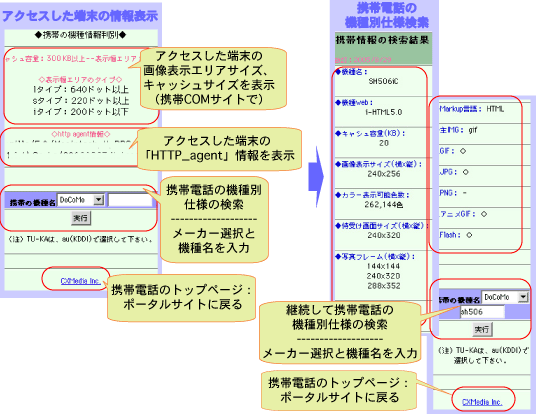コミュニケーション・メディア・サービスCommunication Media service
CMS機能と処理フロー説明
機能説明のメニュー
会員サイトのリンク
処理実行のリンク

携帯電話用のCMS機能と処理フロー説明 Ver.1.0 (作成:2005.10.12)
◇ 目 次 ◇

◇ 5ステップアプローチ ◇
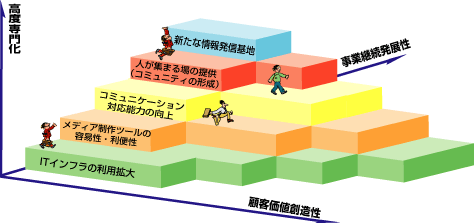
『 ITインフラの利用拡大とメディア制作ツールの完備を図りながら、コミュニケーション対応能力の向上と人が集まる基地化を目指す。』

◇ コミュニケーション・メディア制作の方向性と狙い ◇
- 狙いの商品サービスの方向性
- リッチメディアの双方向通信とリアルタイム性…コミュニケーション軸とメディア軸
- グリッド・モジュール+シミュレーション…レイアウト軸とコンテンツ制作軸
のマッピングに基づき、コンテキストとコンテンツの体系づくりとDB化(ナレッジベース)
|
|
|
|
◇ コミュニケーション・メディア・サービスの総合関連図 ◇
- 携帯電話とパソコンの両方から操作ができ、オリジナルなメディア制作や情報交換に利用、スピーディーで便利な機能が豊富に揃っております。
|
- 知人・グループ内専用画像掲示 …『画像アップロード』『電子図鑑』
- 画像トリミングと加工合成して掲載 …『電子図鑑』『画像合成』『画像トリミング』
- 挨拶状のデザインとメール送信 …『カードデザイン・メール』
- WEBブラウザのメール確認と返信 …『WEBメール』
|
|
|
◇ CMS(コミュニケーション・メディア・サービス)の特徴 ◇
- パソコンと携帯電話の共通情報ベース(サイト)でのコミュニケーションの実現
- 電子掲示板、チャット、電子アルバム(ブログ機能付き)、電子図鑑(掲載)他
- 各種ツールの組合せ処理で、自分オリジナルなコンテンツ(メディア)がつくれる
- カメラ撮影画像をトリミング(ミニSD(保存ファイル)をパソコンでトリミング又は携帯電話自体でトリミング)
- 画像アップロードして、フレーム飾りやワンポイント画像を貼り付けの画像合成と完成画像のメール送信
- 画像合成した画像を電子アルバムに掲載、又は電子図鑑のメンバー専用に掲載してグループ内の閲覧
- カードデザインでコンテンツを造る3要素のツール完備
- デザインレイアウト…グリッド化して、バランスを保ちレイアウトを容易化
- カラーコーディネート…3色組合せをイメージする言葉で検索
- コンテンツ(素材)…文章DB:7470件、電子図鑑(画像):2700件、サンプル参照(名刺他)
- カラーコーディネートとシミュレーション:メディア制作等に検索利用
- イメージ語に対する3色組合せに2色を加えたカラーシミュレーションでファッション等にも利用可能
- コミュニケーション手段としてのコンテンツ(メディア)の送受信できる環境の提供
- カードデザインしたものをメール送信
- 画像合成したものをメール送信
- パソコンのメール受信と返信機能を代替え(添付ファイルの画像表示も可能)
◇ 携帯電話のポータルサイトと機種別処理 ◇
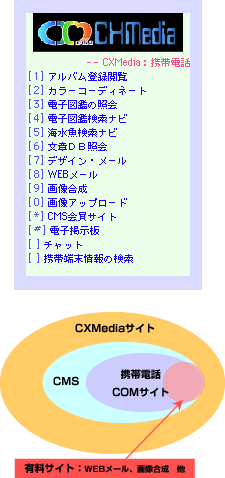 |
■ポータルサイト |
| ・http://www.cxmedia.co.jp/ |
(注)サーバー側のdefault.aspで携帯電話かどうかを判断して、携帯電話のとき下記のサイトにリンクしている。
又は、
・http://www.cxmedia.co.jp/i/
・http://www.cxmedia.co.jp/i/index.cgi |
| ■携帯電話の機種別処理内容 |
| ・user_agent情報から、キャッシュサイズ、機種を取得して、それぞれのページで表示文章容量や件数と表示画像サイズを判断して適切な処理を実施しています。 |
(例):電子図鑑のとき
・画像サイズ:横サイズが220ドット以上のとき… sタイプ
… 縦:180 x 横:120ドット以内の画像の表示
・画像サイズ:横サイズが220ドット未満のとき… iタイプ
… 縦:120 x 横:80ドット以内の画像の表示
・キャッシュサイズ:100KB以上のとき…8件表示
・キャッシュサイズ: 20KB以上のとき…6件表示
・キャッシュサイズ: 20KB未満のとき…4件表示 |
◇ 『電子図鑑』処理フロー ◇
- 『電子図鑑』は、11種類の「種別選択」があり、メニュー選択から選択します。選択後は、該当画像の一覧表を表示し、1ページ当たり6〜10件(キャッシュサイズにより件数を設定)を表示します。1ページの規定件数を超える該当件数がある場合は、ページ選択で各ページの選択を行います。
- 表示リストの該当No入力又は「GO」をクリックすると、画像表示ができます。
- 「メンバー用」は、CMS会員のログインが必要で、ログイン後は「種別」のメニュー選択が可能になります。
- 電子図鑑に画像登録掲載できるのは、 「メンバー用」 、「ユーザー登録」です。他の種別は、照会のみです。
- キーワード入力による検索対象は、タイトル名、キーA(カテゴリー)、キーB(画像内容)、キーC(タイプ・カラー)で、複数語による「and」「or」の指示ができます。グループコード(カテゴリー)の例「 10:」でグループ検索も可能です。
|
|
|
◇ 『電子図鑑検索ナビ』処理フロー ◇
- 『電子図鑑』のメニュー選択にある11種類の「種別選択」を一覧に表示して検索し易くしたもので、各種別のカテゴリー分類リスト表示された内容をクリックすることで、カテゴリー別の絞込み検索ができます。
- 「ユーザー登録」は、一般の方が画像掲載できます。「メンバー専用」は、CMS会員別の専用エリアに掲載できます。他は、照会のみ。
|
◇ 『海水魚検索ナビ』処理フロー ◇
- 『電子図鑑』の種別「海水魚照会」を簡単に検索するため、[1]総合海水魚検索、[2]撮影地域別検索、[3]魚類グループ別検索、[4]魚類分類照会・検索をメニュー選択して、表示した項目をクリックすると『電子図鑑』にある該当画像リストの表示ができます。
- 「キーワード入力検索」は、 『電子図鑑』の種別「海水魚照会」のタイトル名、グループ名、海水魚の英語一般名称、撮影場所等を対象とした絞込み検索ができます。複数語のキーワード入力ができ、「and」「or」を選択して「GO」をクリックすると、該当画像リストの表示ができます。
- 「海水魚照会」に登録された海水魚は、全世界のダイビングで撮影した映像からクリッピングした画像で、3800件登録しています。
|
|
◇ 『電子アルバム』(ブログ機能付き)処理フロー ◇
- 『電子アルバム』は、画像登録掲載することができます。登録された画像リストから見たい画像No入寮又は「GO」をクリックすると、『ブログ』機能のコメント投稿の登録(フォーム入力)、トラックバックURL表示、コメント投稿内容表示します。
- 「トラックバック受信」
他サイトから受信した内容は、 該当画像の「コメント投稿」欄にその内容が表示されます。
- 「トラックバック送信」
他サイトのブログ等のページのトラックバックURLとコメント投稿の登録した人が参照した形で指定するとトラックバック送信できます。
- 携帯電話からの画像登録は、『画像アップロード』を利用して行う必要があります。
手順1:携帯電話へアップロードキー付きのメール送信
手順2:アップロードしたい画像を添付ファイルで返信メール
手順3:『画像アップロード』からアップロードキーを入力して、返信した画像一覧を表示し、保存先指定:「電子アルバム」を選択して保存。(保存先指定で「電子図鑑」も可能)
|
◇ 『カラーコーディネート』 処理フロー ◇
- 『カラーコーディネート』は、「カラーリストの照会」と「カラーコーディネート検索」ができます。カラーコーディネート検索後は、3色順の入替や4色目、5色目を追加したカラー配色表示が可能です。
- 「カラーコーディネート検索」は、「カラーリスト参照」又はカラーキーワードを直接入力する方法があります。 「カラーリスト参照」は、カラー名称又はイメージ語のメニュー選択し、該当する項目のNo.入力で該当のカラータグを表示します。確認ボタンをクリックすると3色の組合せカラーを表示します。
- 「カラーシミュレーション」は、検索結果のカラーNoと3色順入替、4,5色のカラー(WEBカラー、カラー名称)の追加もできます。
|
◇ 『文章DB検索』 処理フロー ◇
- 『文章DB検索』は、「分類」と「目的」のメニュー選択の組合せで検索ができます。一方のメニュー選択を「未選択」にすると他方のメニュー選択のみの検索ができることになります。
- 「絞込み検索」は、一旦「分類」と「目的」 のメニュー選択で検索後に、複数語のキーワード入力で検索できます。「and」「or」の選択して、絞込みができます。検索対象は、タイトル名、季節・語感、文章内容、業種他です。
- 「文章DB検索」は、現在約7,500件の文章データベースです。
|
◇ 『WEBメール』処理フロー ◇
- 『WEBメール』は、「CMS会員」のメンバー専用機能です。ログインに成功すると、「メールサーバー接続条件」として、メールサーバー選択「会社メールサーバー」「自宅メールサーバー」、受信モードの「照会のみ(削除なし)」「読込メールを削除」のメニュー選択ができます。 「メールサーバーと接続開始」のボタンをクリックするとメール受信を開始します。
- 「メール受信」は、新規受信メールの件数と以前に接続して削除されていないメールを含めてヘッダー表示されます。ヘッダーリストのNoをクリック又は「操作選択」の「本文表示」をメニュー選択すると本文が表示されます。
- 「返信メール」は、返信先のメールアドレスがセットされ、本文入力後に「メール送信」をクリックで送信されます。「添付画像表示」 、「本文削除」は、本文Noを入力とメニュー選択して「実行」 をクリックで処理実行します。「受信リスト」、「メール受信」は、前に戻って処理を継続したいときに選択します。
|
◇ グリッドによるレイアウトとレイヤー構造 ◇
- 全体のサイズより一回り小さい(90〜95%)サイズを8(長手方向)x6(短手方向)に分割したものをグリッドとして設定し、グリッドに沿ったレイアウトすることで簡単に美しくバランスがとれたデザインとなる考えを導入する。
- グリッドを1〜48のNoで表現して、始点・終点の対角線で囲まれたエリアを画像又は文章をレイアウト化することでデザインバランスを保つ。特に画像の場合は、縦横比固定でエリア内に埋め込む場合とエリアサイズの大きさに縦横サイズを拡大縮小する場合を指定できるようにする。(画像の回転も可能とする)
- 画像の重なりをグリッドに沿って、レイヤーとして積み上がる構造とする。(『カードデザイン』:4レイヤーまで、『画像合成』:5レイヤーまででエリアの重複を許す)
|
◇ 『カードデザイン・メール』:メイン操作の処理ロー[1/4] ◇
- 『カードデザイン・メール』は、カードサイズ(横型)のHTML型メールをデザインして、メールすることができるものです。背景画像を『電子図鑑』から検索し、文章は、『文章DB検索』から引用できます。又背景画像は、8x6に分割されたグリッドのNoを始点・終点で範囲指定してその指定されたエリアに画像を重ね合わせて、1枚の背景画像を作成することができます。
- 情報端末に合った画像は3種類作成されます。
パソコン用:548x330pxcel、Sタイプ携帯電話:220x132pxcel、 iタイプ携帯電話:110x66pxcel
- 本文の入力は、 8x6に分割されたグリッドの始点・終点で範囲指定されたエリアごとにでき、文字のサイズ、文字づめ、文字カラーの指定ができます。又指定されたエリアごとに背景カラーの指定ができます。
- 受信するメールアドレスから判断して、表示するサイズや画像と本文を区別します。また受信側のメールソフトが「テキストのみ受信」に設定されている場合は、テキストメール文章にHTMLのカードデザインにリンクするURLが埋め込まれておりますので、クリックすることによりカードデザインを見ることができます。(見る情報端末を判断してそれに合ったカードデザイン内容を表示します)
|
◇ 『カードデザイン・メール』 デザイン登録・変更の処理フロー[2/4] ◇
- 「デザイン登録」と「デザイン変更」は、カードデザインの登録・変更の基本情報とメール送信するためのメールアドレス、メッセージを入力・変更する「ベース情報」及び「エリア情報」から構成されております。
- 「エリア情報」
エリア情報は、8x6に分割されたグリッドNo(1〜48)を始点・終点で囲まれた範囲をエリアとして指定できます。エリア指定は、最大4個までできます。
- 「エリア内の画像・文章指定」
画像は、『電子図鑑』にある画像全てが検索対象で、デザイン登録・変更操作でメニュー選択するとそのページへ遷移し、検索指定後に『』に戻って入力・変更の操作が継続できます。文章も同様に『文章DB検索』の文章の引用ができます。
|
◇ 『カードデザイン・メール』 :デザイン表示、メール送信のフロー[3/4] ◇
- カードデザインが完了するとその内容表示することができます。内容を変更したい場合は、 「メイン操作」 で「デザイン変更」を選択します。OKのときは、「メール送信」を選択します。
- 「メール送信」は、デザイン登録した基本情報が入力フォーム上に表示され、宛先や送信メッセージを入力して、送信ボタンをクリックすすとメール送信され、完了した場合に完了メッセージが表示されます。
|
◇ 『カードデザイン・メール』 :メールリスト編集の処理フロー[4/4] ◇
- 『メールリスト編集』は、「CMS会員」のメンバー専用機能でログインが必要です。ログインがOKのとき「メールリスト編集」ができるようになります。
- メールリスト編集は、宛先名、メールアドレス、送信メッセージを入力して、 「送信対象」 、 「送信対象外」の選択をし、一括でメールリストにあるところへ送信するものです。
- メールリストの編集が完了した場合に、メイン操作で「メール送信」を選択した場合のみ、メールリストによる送信ができます。
|
◇ 『画像合成』 :サイズとカラー検索指定の処理フロー[1/4] ◇
- 『画像合成』は、 『電子図鑑』の画像検索又はカラー検索のカラー指定でベース画像を作成し、飾りフレームを重ね合わせできます。 カメラ撮影した画像等は、『画像アップロード』で事前に『電子図鑑』に掲載しておく必要があります。
- 8x6のグリッド分割したNoを始点・終点で囲まれたエリア内に『電子図鑑』の画像検索指定して、ベース画像に重ね合わせして、画像合成するものです。エリア指定は、最大5個までです。エリア内の背景にカラー検索のカラーも指定できます。
- 画像合成したものは、メール送信、及び『電子図鑑』の「メンバー用」に保存ができます。
|
◇ 『画像合成』:ベース画像指定の処理フロー[2/4] ◇
- 『ベース画像指定』は、『電子図鑑』の画像検索又はカラー検索した結果のカラー指定のどちらかを選択し、飾りフレームの画像の重ね合わせ(オプション)してベース画像を生成します。(画像検索した画像は、指定したサイズに伸張されます)
|
◇ 『画像合成』:エリア指定 の処理フロー[3/4] ◇
- 『各エリア指定』は、8(長手方向)x 6(短手方向)に分割されたグリッドの No:1〜48を始点・終点で指定して対角線上に囲まれた矩形の範囲がエリアとなります。指定エリアに対して、画像検索指定と背景カラー指定ができます。
- エリア指定は、最大5個までできます。
- エリア指定が完了した場合は、「画像合成の解像度」 「画像タイプ」をメニュー選択して実行すると画像合成されます。
|
◇ 『画像合成』:完成画像処理 の処理フロー[4/4] ◇
- 『完成画像処理』は、「完成画像の表示」「メール送信」「画像保存」 「修正したい箇所の戻り」の処理選択ができます。
- メール送信は、CMS会員情報に登録したメールアドレス(パソコン、携帯電話)とメールアドレスの直接入力ができます。
- 画像保存は、『電子図鑑』の「メンバー用」に登録・削除キーの入力で保存されます。
- 修正したい箇所の戻りは、サイズ指定からエリア指定までの選択ができます。
|
◇ 『画像アップロード』 処理フロー ◇
- 『画像アップロード』は、「携帯へメール送信」⇒携帯電話から「受信メールに画像を添付ファイルで返信」 ⇒返信完了後、「画像リストの表示と保存先の指定」の処理手順でアップロードができます。保存先は、「電子図鑑」と「電子アルバム」の指定ができます。返信メールで送信した画像は、24時間を経過すると自動的に削除されます。
- 「携帯へメール送信」は、携帯電話のメールアドレス、保存する際に区別するキー(登録・削除キー)を入力すると携帯電話に『返信メールアドレス+登録キー 』のメールが送信されます。
- 「画像添付ファイルの返信」は、携帯電話から受信メールを返信モードにして添付ファイルにアップロードしたい画像を指定して返信する。
- 「画像リスト表示と登録」は、携帯電話のメールアドレスと、登録・削除キーを入力すると該当する画像のリスト表示する。その画像のNoと保存先「電子図鑑へ保存」「電子アルバムへ保存」のメニュー選択して、「実行」をクリックすると保存が完了する。
|
◇ 『CMS会員サイト』 処理フロー ◇
- 『CMS会員サイト』は、「会員の料金案内」「会員の機能概要」 「利用規約」の内容で了解の場合は、「CMS会員の申込」で基本情報、利用機能情報の入力で入会できます。入会の完了のメールが会員のメールアドレスに自動的に料金と支払先、IDとパスワードを含めた案内が送信されます。
- 入会完了のメール受信後、IDとパスワードでログインすると、「会員情報変更メニュー」が表示され、項目選択でパスワード他の変更が可能です。
|
◇ 『電子掲示板』 処理フロー ◇
- 『電子掲示板』は、携帯電話をメインとした簡単に掲示できるもので、投稿した内容の変更・削除ができます。
|
◇ 『WEBチャット』 処理フロー ◇
- 『WEBチャット』は、簡単な操作でチャットに参加できるものです。参加するためには、ハンドルネームとメールアドレスの入力が必要
|
◇ 『携帯端末情報検索』 処理フロー ◇
- 『携帯端末情報検索』は、アクセスした端末の『HTTP_useragent』情報を得て、『携帯電話COMサイト』内で利用する画像サイズ、文章量、ページメモリー容量を2〜3種類に分類した内容を表示します。
- また、 『HTTP_useragent』情報そのものの内容も表示します。
- 携帯電話で、当サイト利用上で画像処理する際の仕様詳細を検索表示することができます。
|
◇ 携帯電話用CMS操作・処理フロー説明のダウンロード ◇